כיצד למצוא את היסטוריית ההערות שלך ב- YouTube ב- iOS, Android ו- Desktop?
Miscellanea / / August 04, 2021
פרסומות
אם אתה משתמש YouTube נלהב, בהחלט היית עובר על המון סרטונים שמעניינים אותך. אולי אפילו הגבת בכמה מהסרטונים האלה. אבל מה אם אתה רוצה לחזור לתגובה כדי אולי לערוך או למחוק אותה? לשם כך, יהיה עליך לגשת לחלק של היסטוריית התגובות ב- YouTube. שם תוכלו למצוא את כל הערותיכם במקום אחד.
במאמר זה, אנו נדריך אותך בתהליך הגישה למדור היסטוריית התגובות של YouTube. באפשרותך להעתיק אותו, למחוק אותו או לערוך אותו לפי טעמך. הזכרנו כיצד להמשיך בנושא בכל מכשיר, במחשב אישי, במכשיר iOS או במכשיר אנדרואיד. לא משנה באיזה מכשיר תבחרו, תוכלו לגשת ולערוך את התגובות שלכם ב- YouTube. אז ללא התייחסות נוספת, בואו ניכנס לזה.
תוכן עניינים
-
1 כיצד להציג את היסטוריית התגובות ב- YouTube?
- 1.1 כיצד להציג ולערוך את היסטוריית התגובות ב- YouTube במחשב אישי?
- 1.2 כיצד להציג ולערוך את היסטוריית התגובות של YouTube במכשיר iOS?
- 1.3 כיצד להציג ולערוך את היסטוריית התגובות של YouTube במכשיר אנדרואיד?
כיצד להציג את היסטוריית התגובות ב- YouTube?
יכולות להיות סיבות רבות מדוע מישהו רוצה לשנות את הערותיו ב- YouTube. אולי הגבת על משהו ללא ידע מוחלט, ועכשיו אתה מבין שטעית בעניין. או אולי הגבתם למשהו שעכשיו אתם מבינים שהוא פוגע בצד השני. אולי אתה רוצה להעתיק משהו שהגבת ליוטיוב ולשים אותו גם במקום אחר. או שהסיבה השכיחה ביותר יכולה להיות שהייתה שגיאת הקלדה בתגובה שלך, וכעת אתה מחפש לתקן אותה. ובכן, לא משנה מה תהיה הסיבה עבורך לגשת להיסטוריית התגובות שלך ב- YouTube, אנו נעזור לך באמצעותה.
כיצד להציג ולערוך את היסטוריית התגובות ב- YouTube במחשב אישי?
- עליך להיכנס לחשבון Google שלך בדפדפן שלך לפני שתעבור לדף הבית של YouTube.
- ואז פתח את YouTube בדפדפן שלך.
- לחץ על סמל שלושת הקווים המקבילים בפינה השמאלית העליונה של חלוןך.
- רשימת אפשרויות המספקת דברים שונים תופיע על המסך. לחיצה על Trending תציג לכם את הסרטונים הטרנדיים, לחיצה על מנויים תציג לכם את הסרטונים האחרונים שהועלו בערוץ המנוי שלכם, וכן הלאה.
- כאן תראה את האפשרות "היסטוריה". לחץ על זה.

- לאחר מכן לחץ על האפשרות "הערות" בתחתית המסך.
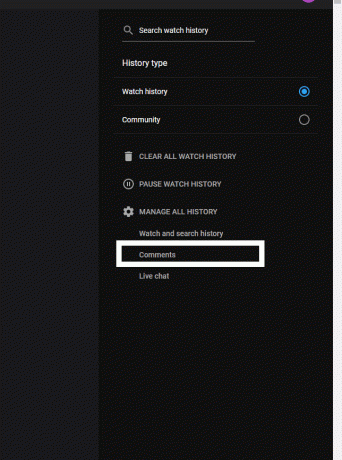
פרסומות
- רשימה של כל התגובות שפרסמת ב- YouTube תופיע על המסך בסדר כרונולוגי. ההערות האחרונות יופיעו בראש, ואילו המבוגרים יותר יופיעו ברשימה.
- מצא את התגובה שברצונך לערוך ברשימה זו ולחץ על קישור הווידאו לצד "הגיב".

- YouTube ייקח אתכם לסרטון בו הגבתם את ההערה, ותראו את התגובה שלכם למעלה כתגובה מודגשת. משם תוכלו לערוך אותו בכל דרך שתרצו. אתה יכול אפילו לבחור למחוק אותו אם אתה רוצה.
כיצד להציג ולערוך את היסטוריית התגובות של YouTube במכשיר iOS?
כעת גם עבור משתמשי אייפון ואייפד התהליך דומה.
- לך ל דף הבית של יוטיוב בדפדפן שלך והיכנס לחשבון Google שלך כדי לפתוח את חשבון YouTube שלך.
- לחץ על סמל שלושת הקווים המקבילים בפינה השמאלית העליונה של חלוןך.
- רשימת אפשרויות המספקת דברים שונים תופיע על המסך.
- כאן תראה את האפשרות "היסטוריה". לחץ על זה.
- לאחר מכן לחץ על האפשרות "הערות" בתחתית המסך.
- רשימה של כל התגובות שפרסמת ב- YouTube תופיע על המסך בסדר כרונולוגי. ההערות האחרונות יופיעו בראש, ואילו המבוגרים יותר יופיעו ברשימה.
- מצא את התגובה שברצונך לערוך ברשימה זו ולחץ על קישור הווידאו לצד "הגיב".
- YouTube ייקח אתכם לסרטון בו הגבתם את ההערה, ותראו את התגובה שלכם למעלה כתגובה מודגשת. משם תוכלו לערוך אותו בכל דרך שתרצו. אתה יכול אפילו לבחור למחוק אותו אם אתה רוצה.
כך שהתהליך דומה גם במכשיר iOS. אם YouTube לוקח אותך לאתר הנייד במכשיר ה- iOS שלך, עבור אל הגדרות הדפדפן ובחר במצב "אתר שולחן עבודה". תוכל לעקוב אחר המדריך שהוזכר לעיל אז.
כיצד להציג ולערוך את היסטוריית התגובות של YouTube במכשיר אנדרואיד?
למרות שאתה משתמש ב- YouTube כיישום במכשיר ה- Android שלך, זה יעביר אותך לדפדפן שלך אם תנסה לגשת לחלק ההיסטוריה של זה. אז נראה כיצד תוכלו לערוך את תגובות YouTube שלכם באמצעות דפדפן בסמארטפון אנדרואיד.
- לך ל דף הבית של יוטיוב בדפדפן הנייד שלך. תועבר לגרסת המובייל של YouTube.
- הקש על סמל הפרופיל שלך בפינה השמאלית העליונה של החלון שלך.
- הקש על הגדרות.

פרסומות
- הקש על "היסטוריה ופרטיות".
- לאחר מכן הקש על "נהל את כל הפעילות".
- הקש על סמל שלושת הקווים המקבילים בפינה השמאלית העליונה של חלוןך.
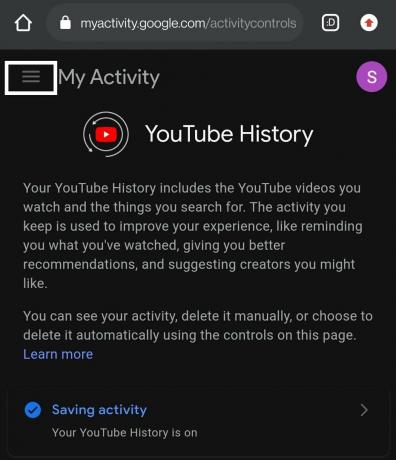
- בחר "פעילות אחרת בגוגל".

- גלול מטה ותמצא את הקטע "הערות לסרטוני YouTube". תחתיה, הקש על "הצג תגובות".
- אז תראה דף עם כל ההערות שלך בסדר כרונולוגי.
- הקשה על הסרטון תוביל אתכם לסרטון, ומשם תוכלו לחפש סרטון לעריכתו. לחלופין, תוכל להקיש על סמל "X" שלידו, והתגובה תימחק.
אם אינך יכול לערוך את התגובה שלך לסרטון, רוב הסיכויים שהסרטון הוסר או שהוא הועבר מציבור לסרטון פרטי. הסרטון עשוי להסיר על ידי מעלה הסרטון או על ידי צוות YouTube אם הוא מפר את התנאים וההגבלות של YouTube. ואם אתה לא יכול למצוא את ההערה שלך לבד בכל רשימת התגובות, ייתכן שמעלה הסרטון מחק את התגובה שלך באופן סלקטיבי.
אז ככה תוכל לגשת להיסטוריית התגובות שלך ב- YouTube ולערוך או למחוק כל תגובה שכתבת בעבר. אם יש לך שאלות או שאילתות בנוגע למאמר זה, הגב למטה ונחזור אליך. כמו כן, הקפד לבדוק את המאמרים האחרים שלנו בנושא טיפים וטריקים לאייפון,טיפים וטריקים של Android, טיפים וטריקים למחשב, ועוד הרבה יותר למידע שימושי יותר.
פרסומות



